Eclipse+MyEclipse+Tomcat的配置
- 格式:pdf
- 大小:41.96 KB
- 文档页数:1
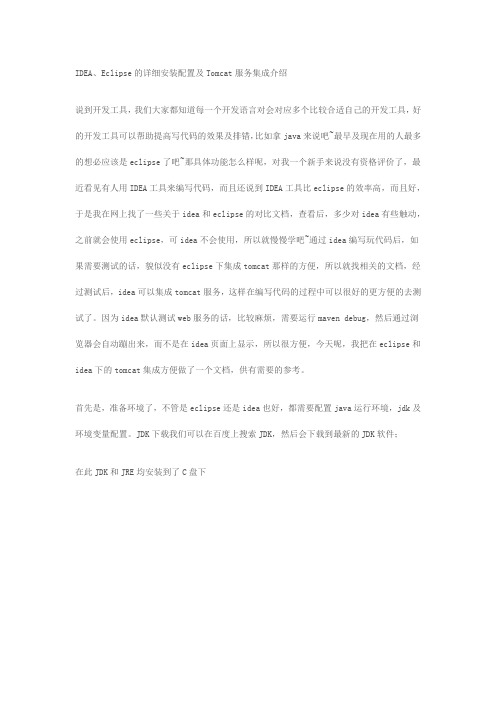
IDEA、Eclipse的详细安装配置及Tomcat服务集成介绍说到开发工具,我们大家都知道每一个开发语言对会对应多个比较合适自己的开发工具,好的开发工具可以帮助提高写代码的效果及排错,比如拿java来说吧~最早及现在用的人最多的想必应该是eclipse了吧~那具体功能怎么样呢,对我一个新手来说没有资格评价了,最近看见有人用IDEA工具来编写代码,而且还说到IDEA工具比eclipse的效率高,而且好,于是我在网上找了一些关于idea和eclipse的对比文档,查看后,多少对idea有些触动,之前就会使用eclipse,可idea不会使用,所以就慢慢学吧~通过idea编写玩代码后,如果需要测试的话,貌似没有eclipse下集成tomcat那样的方便,所以就找相关的文档,经过测试后,idea可以集成tomcat服务,这样在编写代码的过程中可以很好的更方便的去测试了。
因为idea默认测试web服务的话,比较麻烦,需要运行maven debug,然后通过浏览器会自动蹦出来,而不是在idea页面上显示,所以很方便,今天呢,我把在eclipse和idea下的tomcat集成方便做了一个文档,供有需要的参考。
首先是,准备环境了,不管是eclipse还是idea也好,都需要配置java运行环境,jdk及环境变量配置。
JDK下载我们可以在百度上搜索JDK,然后会下载到最新的JDK软件;在此JDK和JRE均安装到了C盘下接下来就是配置环境变量 C:\Java\jdk1.8.0_31再次就是下载安装Eclipse了,也可以在百度上下载注意:在使用Eclipse的时候注意一个问题,JDK的版本和Eclipse的版本需要(都是x64的或者x86的)统一,不然安装完eclipse是无法启动的;下载link: /安装好后,我们接下来就是下载apache for tomcat了,我们也可以通过百度上进行搜索下载或者在官网进行下载:下载后,无需要安装解压即可我们知道默认tomcat的端口为8080,如果想修改需要进行修改一下配置选项在tomcat的安装目录下的conf文件下的server.xml文件默认端口8080以上工作准备好后,我们就准备给eclipse集成tomcat了为了方便我们创建一个项目在新建一个html文件,为了更好的演示单击windows---PreferencesServer-àruntime environment--àadd选择apache tomcat 版本,我们一般选择最新为tomcat指定一个显示名称及路径确认信息接下来我们给项目配置,右击项目--àbuild path-àconfigure build pathLibrary-----àadd library选择server runtime选择刚才添加的apache tomcat添加完成我们运行新建测hello.html文件,我们选择tomcat服务进行访问添加需要通过tomcat运行的项目我们使用tomcat运行正常访问接下来就是idea的安装配置了;在此我们就不演示对idea的安装了,因为安装只需要下一步下一步默认完成即可我们可以通过以下链接进行下载/idea/ideaIU-14.1.4.exe/idea/注:在安装的时候会提示选择jdk的安装路径,指定即可下载安装后,我们新建了一个web项目,同时创建了一个可测试的html文件同时也安装好了IDEA,然后我们新建了一个web我们按组合键盘ctrl+alt+shift+s 打开设置,单击Moduls--->Dependencies---à +选择Library,因为是tomcat所以必须选择该类型选择apache for tomcat即可Ok添加完成Ctrl+alt+s 输入application过滤服务----单击添加Application servers---à tomcat server指定apache for tomcat 安装路径选定目录路径添加完成单击右上角--à下拉菜单-àedit configuration单击左边的添加即可选择tomcat server-àlocal定义名称我们同样勾选tomcat相关的log,以便发现问题添加完成我们发现通过tomcat访问无法显示页面通过右上角---edit configuration单击fix检查修复Fix检查修复完成后,单击ok即可再次使用tomcat运行,会提示更新,然后我们再次运行会手动选择restart server即可访问完成附件中附带了注册机,请将扩展名从txt修改为.7z后解压即可。
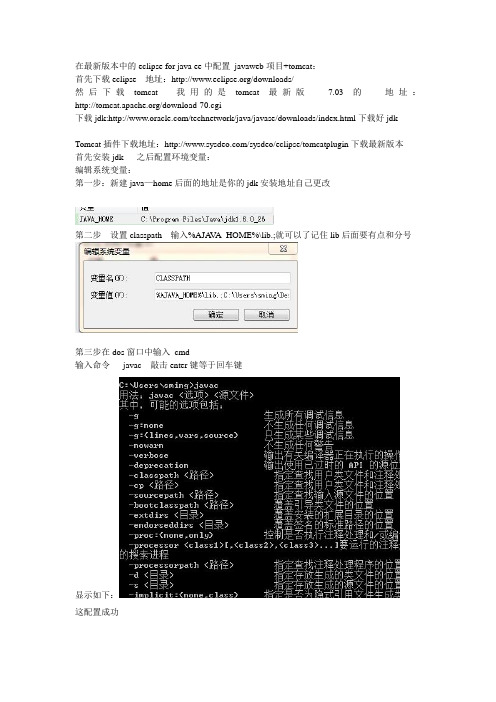
在最新版本中的eclipse for java ee中配置javaweb项目+tomcat:首先下载eclipse 地址:/downloads/然后下载tomcat 我用的是tomcat最新版7.03的地址:/download-70.cgi下载jdk:/technetwork/java/javase/downloads/index.html下载好jdkTomcat插件下载地址:/sysdeo/eclipse/tomcatplugin下载最新版本首先安装jdk 之后配置环境变量:编辑系统变量:第一步:新建java—home后面的地址是你的jdk安装地址自己更改第二步设置classpath 输入%AJA V A_HOME%\lib.;就可以了记住lib后面要有点和分号第三步在dos窗口中输入cmd输入命令javac 敲击enter键等于回车键显示如下:这配置成功配置tomcat7.03第一步:安装好tomcat7点击next同意第三步选择full之后输入4:点击next输入你的用户名和密码5:点击next6:finsh然后我的电脑->属性————系统保护-----------高级---------环境变量-----------按照如下在系统变量中输入1:2:3:4:在classpath下输入tomcat安装的地址在tomcat——lib目录下——找到servelt_api如下图之后安装javaEE 将tomcat插件解压放到:javaEE的plugins文件夹下在Step1:之后新建links文件夹上图有:Step2:在里面新建文件Step3:加入如下内容:你的eclipse中的pugins文件夹下的插件地址:path=F:\eclipse+tomcat\javaee\eclipse\plugins\com.sysdeo.eclipse.tomcat_3.3.0\启动:将看到tom猫图标表示配置插件成功eclipse:1:点击window2:按照如下操作3:按照如下选择advanced:4:点击java --------installedjres点击ok5:点击server 选择add添加一个server tomcat 7.0-------点击ok5新建一个dymaic webproject 如下图必须设置一样6,在webcontent目录下新建一个jsp页面6:点击右键——--选择————runas---RunOnServer运行如上图。

前言:这个例子的view层用到了struts,DAO层用到了hibernate,由于逻辑及其简单(只是往数据库添加一条记录),所以暂时没有用到spring。
一、使用eclipse+struts+spring+hibernate+myeclipse+mysql开发配置过程。
1.jdk的安装:安装文件:jdk-1_5_0_15-windows-i586-p.exe说明:最好用jdk1.5,可以去sun主页下载,我这里已经下了,可以提供。
注意:最好在新装系统下安装,并且此前没有装过java相关的软件,以免出现版本或者path问题。
过程:可以直接安装到c盘根目录下即可,注意要记住安装路径,以后可能会用到。
2.web应用服务器tomcat的安装:安装文件:apache-tomcat-5.5.26.exe说明:要想构建jsp应用,web应用服务器是必须要有的,asp服务器为IIS,php服务器为Apache,jsp服务器比较多有weblogic和websphere(两者是商业级的,比较强大,但要收费),tomcat和resin(免费的,比较适用中小级应用,如果是大型应用则须考虑集群)。
在这里,我选用tomcat,因为它使用较广泛,网上相关的资料也比较多。
我并没有选择最新版本,原因是次新版本往往比最新版本更加稳定。
注意:必须先装jdk,否则不能安装tomcat(原因之一是tomcat在对jsp进行编译时用到了jdk,并且jdk是tomcat正常工作的前提)。
过程:可以直接安装到c盘默认路径,选择前面安装的jdk路径,并且修改端口8080为80(tomcat默认端口为8080,而一般我们通过IE访问时端口为80,需要注意的是要保证没有其他程序已经占用80端口(比如你已经装了iis或者apache),否则tomcat不能正常启动),控制台页面的管理员admin帐号暂时不设置密码。
测试页面http://127.0.0.1,检测是否安装成功,如果进入欢迎页面就表示tomcat安装成功。

Myeclipise配置指导说明:声明:1、本指导只适合卖家所给的免装版myeclipise使用。
2、JDK、Tomct必须使用卖家给版本,且安装在D盘根目录下。
3、一定要先配置myeclipse再导入项目源码。
4、如果在导入源码之前,已经将部署程序解压放入了tomcat,一定要提前删除。
5、如果导入前未进行以上操作,导入后有红叉,清先把myeclipse按照第一步、第二步要求配置下。
然后关闭myeclipse—删除工作空间项目文件夹—打开myeclipse,删除项目—重新导入下。
6、确定在右上角显示的是myeclipise,不是的话,换一下一、修改utf-8编码。
GBK只是中文,utf-8包含中文、国际中文和其他一些国际性东西,改完后不容易出现中文乱码。
操作步骤如下:1、如图所示,进入Preferences2、进入后,如下图所示是指修改第一处编码。
3、再将下图右侧所示的红色选框内容全部设置成utf-8,没有选项的手动输入,Properties File可能这个版本中没有,没有就不用设置了,设置完后别忘记点update。
4、下面详细介绍每个项的utf-8的修改。
二、修改去掉精细化验证(这个验证有时会把正确的验证成错误的)三、Myecplise中JDK的配置,目前我的jdk安装在D:\jdk_1.6.16。
我给的这个免安装版已经把JDK 的位置配置好了,你只要按照指导说明放在D:\jdk_1.6.16里检查一下就行1、点击windows,选择下拉菜单和中的Preferences,进入下下页面2、选择Installed JRES,在界面中选择 ADD 找到自己的JDK的位置添加JDK3、添加完之后,在自己的JDK前面勾选,点击OK 。
四、Myecplise中tomcat的配置,目前我的tomcat安装在D:\tomcat-6.0.30。
我给的这个免安装版已经把tomcat的位置配置好了,只要你放在D:\tomcat-6.0.30检查一下就行,将后面的如何发布仔细学习下1、打开如图所示界面,按照的序号,进行tomcat的配置2、选择自己的JDK3、显示server(tomcat控制器)五、项目的导入。

Tomcat+MyEclipse单位:河南恩湃电力技术有限公司部门:IT部—应用集成项目组编写:刘志华日期:2010-4-19说明本文中要讲述在程序开发过程中Tomcat和MyEclipse的一些使用方法和常用配置,本文适用于公司内部所有使用Tomcat做为Web 服务器以及使用MyEclipse作为开发工具的人员。
本文中用到的Tomcat版本是6.0.26.。
文中用到的MyEclipse是version 6.5,Eclipse version 3.3.1. 不同版本之间的配置可能会有差异.在使用Tomcat之前你需要先安装JRE或JDK(可以到Sun公司网站下载),只有安装了JRE或JDK后Tomcat才能正常运行。
一、Tomcat的使用1、Tomcat的安装Tomcat的使用分为两个类型,一个是安装版的像普通安装程序一样安装后使用,另一种是解压版本的,解压后放到任意的目录即可以使用。
下面将分别介绍这两种安装方法。
1、使用安装版本从官方网站/download-60.cgi下载Tomcat6.0.26版本的安装版(tar)。
下载到本机以后执行安装文件如下图:一直下一步到选择安装目录:选择你要将Tomcat安装到的任意目录下,然后下一步:在这一步配置Tomcat运行时用到的端口号和对Tomcat进行管理的用户名密码,尽量保持默认,点击下一步:选择Tomcat运行时用到的JRE所在目录。
然后安装,直到安装完成。
安装完成后到安装目录里进行到Bin目录下执行tomcat6.exe可以看到Tomcat成功运行界面。
如下图:如果使用的是解压版本的Tomcat,将其解压到任意目录,在系统的环境变量里面配置JA V A_HOME环境变量,将其值配置为JRE所在目录(我本机配置的是C:\Program Files\Java\jre1.5.0_04),即可运行2、Tomcat目录说明/bin目录:存放启动和关闭Tomcat的脚本文件/lib目录:存放Tomcat运行时必须的jar包以及应用程序可以访问到的jar包/conf目录:存放Tomcat服务器的各种配置文件。
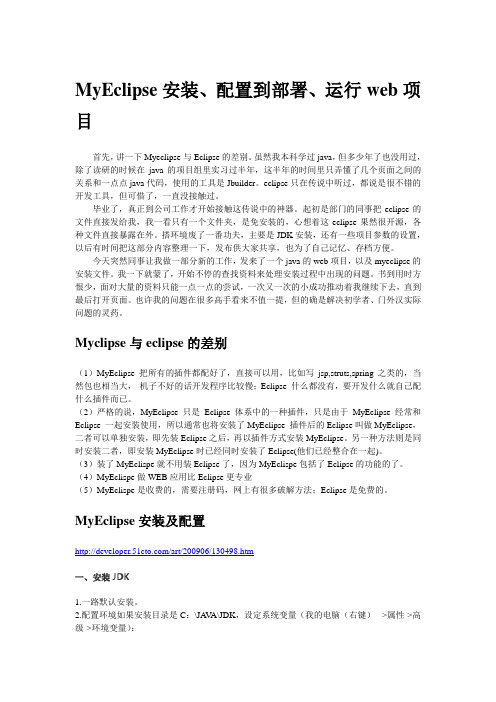
MyEclipse安装、配置到部署、运行web项目首先,讲一下Myeclipse与Eclipse的差别。
虽然我本科学过java,但多少年了也没用过,除了读研的时候在java的项目组里实习过半年,这半年的时间里只弄懂了几个页面之间的关系和一点点java代码,使用的工具是Jbuilder。
eclipse只在传说中听过,都说是很不错的开发工具,但可惜了,一直没接触过。
毕业了,真正到公司工作才开始接触这传说中的神器。
起初是部门的同事把eclipse的文件直接发给我,我一看只有一个文件夹,是免安装的,心想着这eclipse果然很开源,各种文件直接暴露在外。
搭环境废了一番功夫,主要是JDK安装,还有一些项目参数的设置,以后有时间把这部分内容整理一下,发布供大家共享,也为了自己记忆、存档方便。
今天突然同事让我做一部分新的工作,发来了一个java的web项目,以及myeclipse的安装文件。
我一下就蒙了,开始不停的查找资料来处理安装过程中出现的问题。
书到用时方恨少,面对大量的资料只能一点一点的尝试,一次又一次的小成功推动着我继续下去,直到最后打开页面。
也许我的问题在很多高手看来不值一提,但的确是解决初学者、门外汉实际问题的灵药。
Myclipse与eclipse的差别(1)MyEclipse 把所有的插件都配好了,直接可以用,比如写jsp,struts,spring之类的,当然包也相当大,机子不好的话开发程序比较慢;Eclipse 什么都没有,要开发什么就自己配什么插件而已。
(2)严格的说,MyEclipse 只是Eclipse 体系中的一种插件,只是由于MyEclipse 经常和Eclipse 一起安装使用,所以通常也将安装了MyEclipse 插件后的Eclipse叫做MyEclipse,二者可以单独安装,即先装Eclipse之后,再以插件方式安装MyEclipse。
另一种方法则是同时安装二者,即安装MyEclipse时已经同时安装了Eclipse(他们已经整合在一起)。
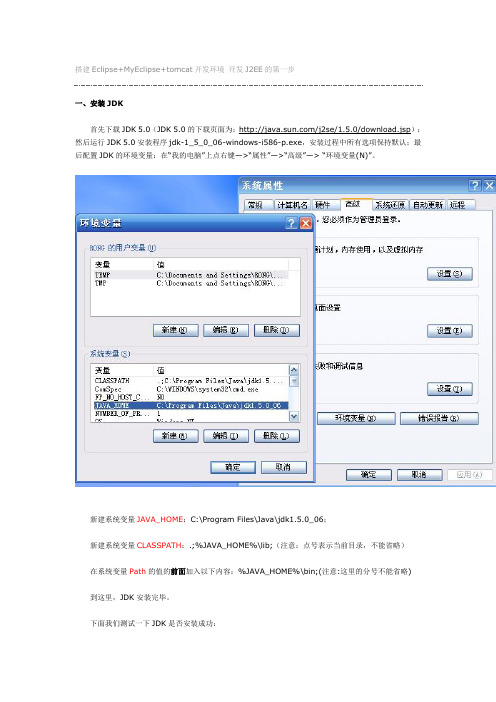
搭建Eclipse+MyEclipse+tomcat开发环境开发J2EE的第一步一、安装JDK首先下载JDK 5.0(JDK 5.0的下载页面为:/j2se/1.5.0/download.jsp);然后运行JDK 5.0安装程序jdk-1_5_0_06-windows-i586-p.exe,安装过程中所有选项保持默认;最后配置JDK的环境变量:在“我的电脑”上点右键—>“属性”—>“高级”—> “环境变量(N)”。
新建系统变量JAVA_HOME:C:\Program Files\Java\jdk1.5.0_06;新建系统变量CLASSPATH:.;%JAVA_HOME%\lib;(注意:点号表示当前目录,不能省略)在系统变量Path的值的前面加入以下内容:%JAVA_HOME%\bin;(注意:这里的分号不能省略) 到这里,JDK安装完毕。
下面我们测试一下JDK是否安装成功:将以下内容复制到记事本中:public class HelloJAVA{public static void main(String srg[]){System.out.println("Hello JAVA!");}}另存为“HelloJAVA.java”(不含引号,下同),并保存到D盘根目录下。
在命令行依次输入下图中红线所标注的命令:如果出现上图红框中所标注的内容,则说明JDK安装成功!注意:如果以后要安装诸如Eclipse、Borland JBuilder、JCreator、IntelliJ IDEA等集成开发环境(IDE,Integrated Developm ent Environment),应该在IDE中编译运行一个简单的HelloWorld程序,以保证IDE可以识别出JDK的位置。
二、安装Tomcat首先下载jakarta-tomcat-5.0.30.zip,之所以下载免安装版的好处是可以使用多个Tomcat (jakarta-tomcat-5.0.30.zip的下载页面为:/tomcat/tomcat-5/v5.0.30/bin/);然后将jakarta-tomcat-5.0.30.zip直接解压到D盘根目录:最后配置Tomcat的环境变量:在“我的电脑”上点右键—>“属性”—>“高级”—> “环境变量(N)”。
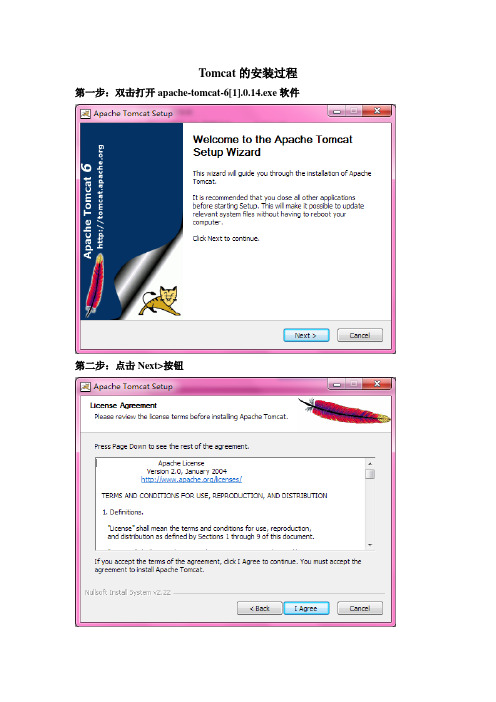
Tomcat的安装过程第一步:双击打开apache-tomcat-6[1].0.14.exe软件第二步:点击Next>按钮第三步:点击I Agree按钮第四步:点击Next>按钮第五步:点击Next>按钮第六步:点击Next>按钮第七步:点击Install按钮第八步:点击Next>按钮第九步:点击Finish按钮Tomcat在My Eclipse中的配置步骤注:如果出现下面界面时,点击Close就行,其他不管。
第一步:打开My Eclipse软件,找出apache-tomcat-6.0.14文件夹(此文件夹在JavaEE文件夹中,只需应用。
)第二步:找出My Eclipse界面中形如的按钮点击一下,找出Configure Server后点击一下会出现下面界面:击一下,如图所示:第四步:选中Enable,然后点击右边第一个Browse按钮,会出现如下界面:这时找到第一步所说的apache-tomcat-6.0.14文件夹,点击确定后,再点击OK键。
第五步:点开Servers左边的三角形,继续点tomcat左边的三角形,然后找到Tomcat 6.x左边的三角形点击一下,最后找到JDK点击一下,如图所示:第六步:点击右上方的Add…按钮,会出现如下界面:接着点击Browse…按钮,按路径C:\Program Files\Java\找到jre1.5.0_08文件夹(注意点击第二个),之后会出现如下界面:点击OK,再点击OK第七步:找到My Eclipse界面中形如的按钮点击一下,会出现然后点击Add按钮,会出现如下界面:点击右边的下三角,选中Tomcat6.x,点击完成,会出现一下界面:最后点击OK。
找出My Eclipse界面中形如的按钮点击一下,找到Tomcat下的star即启动。
在T omcat服务启动后,可以在浏览器的地址栏输入http://localhost:8080/+网站名称。

Tomat安装教程一.下载前需知:1.电脑之前若装有一阶段的eclipse,将其jdk卸载掉。
2.查看电脑系统类型,根据系统类型下载对应版本。
例如图1_1,显示我的电脑系统类型是64位操作系统。
(右击“这台电脑”-属性)图1_1 电脑系统类型二.下载安装软件(基于64位操作系统)如图1_2所示需要下载的三个软件:jdk,tomcat,eclipse图1_2 下载的三个软件版本具体下载安装如下:1.下载jdk-8u-windows-x641)在工具中首先安装jdk-8u-windows-x64(电脑是64)位的(jdk-8u60与jdk-8u91差不多,为防出错建议安装低版本- jdk-8u60的),默认安装在c盘根目录之下即可。
2)配置环境变量,结果如图1_3:JAVA_HOME : jdk 的安装路径PATH: jdk 的bin 路径图1_3 jdk环境变量配置3)检测jdk版本:window+R 调出CMD ,输入指令Set java:出现jdk的版本就说明环境变量配置成功。
结果如图1_4所示。
图1_4 cmd中检测jdk配置成功性2.下载tomat版本为8.0(8.0以上版本与eclipse不兼容)Apache-tomat-8.0.24-windows-x64.zip(参见图1_2)在工具中首先解压apache-tomcat-8.0.24-windows-x64(电脑是64位的)。
将其解压在在根目录下即可,例如:D:\Program Files (x86)\apache-tomcat-8.0.24。
Tomcat 解压之后不需要安装,直接可以使用。
2)配置环境变量,结果如图1_5所示:CATALINA_HOME : Tomcat 的安装路径图1_5 tomcat环境变量配置3)检测版本:window+R 调出cmd ,输入指令Set cata,出现Tomcat的版本就说明环境变量配置成功,记住其版本号。
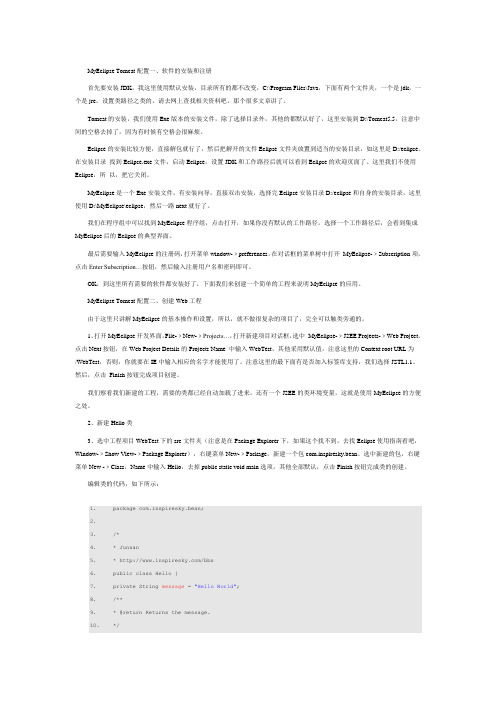
MyEclipse Tomcat配置一、软件的安装和注册首先要安装JDK,我这里使用默认安装,目录所有的都不改变,C:\Program Files\Java,下面有两个文件夹,一个是jdk,一个是jre。
设置类路径之类的,请去网上查找相关资料吧,那个很多文章讲了。
Tomcat的安装,我们使用Exe版本的安装文件,除了选择目录外,其他的都默认好了,这里安装到D:\Tomcat5.5,注意中间的空格去掉了,因为有时候有空格会很麻烦。
Eclipse的安装比较方便,直接解包就行了,然后把解开的文件Eclipse文件夹放置到适当的安装目录,如这里是D:/eclipse。
在安装目录找到Eclipse.exe文件,启动Eclipse,设置JDK和工作路径后就可以看到Eclipse的欢迎页面了。
这里我们不使用Eclipse,所以,把它关闭。
MyEclipse是一个Exe安装文件,有安装向导,直接双击安装,选择完Eclipse安装目录D:/eclipse和自身的安装目录,这里使用D:\MyEclipse\eclipse,然后一路next就行了。
我们在程序组中可以找到MyEclipse程序组,点击打开,如果你没有默认的工作路径,选择一个工作路径后,会看到集成MyEclipse后的Eclipse的典型界面。
最后需要输入MyEclipse的注册码,打开菜单window-﹥preferences,在对话框的菜单树中打开MyEclipse-﹥Subscription项,点击Enter Subscription…按钮,然后输入注册用户名和密码即可。
OK,到这里所有需要的软件都安装好了,下面我们来创建一个简单的工程来说明MyEclipse的应用。
MyEclipse Tomcat配置二、创建Web工程由于这里只讲解MyEclipse的基本操作和设置,所以,就不做很复杂的项目了,完全可以触类旁通的。
1、打开MyEclipse开发界面,File-﹥New-﹥Projects…,打开新建项目对话框,选中MyEclipse-﹥J2EE Projects-﹥Web Project,点击Next按钮,在Web Project Details的Projects Name 中输入WebTest,其他采用默认值,注意这里的Context root URL为/WebTest,否则,你就要在IE中输入相应的名字才能使用了。

使用myeclipse创建web程序并在tomcat发布MyEclipse是一款基于Eclipse开发环境的IDE,主要用于Java开发。
下面将介绍如何使用MyEclipse创建Web程序,并将其发布到Tomcat服务器上。
首先,确保已安装并配置了MyEclipse和Tomcat。
如果还没有,请按照官方文档指引进行安装和配置。
1. 打开MyEclipse,点击“File”菜单,选择“New” -> “Project”。
在弹出窗口中选择“Java EE” -> “Dynamic Web Project”,然后点击“Next”。
2. 在新建项目对话框中,输入项目名称、目标运行环境和目标服务器。
选择所需的Java版本和动态Web模块版本。
点击“Next”。
3. 在Web模块设置对话框中,可以选择需要的配置,如上下文根、项目结构等。
点击“Finish”完成项目的创建。
4. 创建完毕后,将在项目导航器中看到项目的目录结构。
其中,WEB-INF目录是Web应用的核心目录。
可以在其中创建html、jsp、css、js等文件。
5. 可以通过右键单击项目导航器中的“WebContent”目录,选择“New” -> “Other”来创建其他类型的文件。
6. 开发Web应用程序时,可以通过右键单击项目导航器中的项目,选择“Run As” -> “Run on Server”来测试项目。
选择已配置好的Tomcat服务器,点击“Finish”。
8. 如果需要在本地Tomcat服务器上发布Web应用程序,可以将项目右键单击项目导航器中的项目,选择“Export” -> “WAR File”,然后按照提示将项目导出为WAR文件。
9. 导出WAR文件后,将文件复制到Tomcat服务器的webapps目录下。
然后启动Tomcat服务器。
以上就是使用MyEclipse创建Web程序,并将其发布到Tomcat服务器上的基本步骤。

图文详解win8系统下Myeclipse+Tomcat+MySQL+Navicat的jsp网站开发环境配置1、安装Tomcat首先必须安装Tomcat,不然点Myeclipse新建web project时,你会发现怎么也点不开,你还会以为Myeclipse是不是有什么问题的。
因此我建议先装Tomcat再装Myeclipse。
(1)在Tomcat官网下载Tomcat,我下载的是apache-tomcat-6.0.37-windows-x64.zip,建议新手选择zip文件,不要用安装版本,以后等熟练掌握tomcat的基本使用方法后,再慢慢打开里面的资源,查询其源码,便于更深入的了解掌握tomcat的运行原理。
(2)将tomcat直接解压缩到指定文件夹。
我放在了D:\Java\tomcat下。
(3)配置JA V A_HOME。
(首先要配置jdk运行环境设置,请参考我前面写过的“图文详解Win8系统安装最新JA V A、Android、Eclipse开发环境”,在百度文库里有)在环境变量中的用户变量中新建JA V A_HOME请注意,在JA V A_HOME的变量值后面不要加“;”,否则tomcat启动不了,会出现如下错误,那是因为tomcat会把“;”当做一个路径去理解。
配置完毕后,在cmd中转入到tomcat的bin目录下,输入startup,看到下面的东东你就成功了。
(4)测试tomcat。
打开浏览器,在地址栏输入:http://localhost:8080,如下图就ok了2、安装与配置myeclipse(1)Myeclipse的安装在这就不多讲了,因为myeclipse是需要付费,所以我找的是8.5低版本可以破解的,用于开发基本够了。
如果你一定要用最新版本,请去myeclipse购买或者申请试用序列号。
个人体会,如果你认真学习,试用序列号就可以满足学习的需要,说不定还能开发出一个比较挣钱的东东,那时候就有足够的钱去付费了。
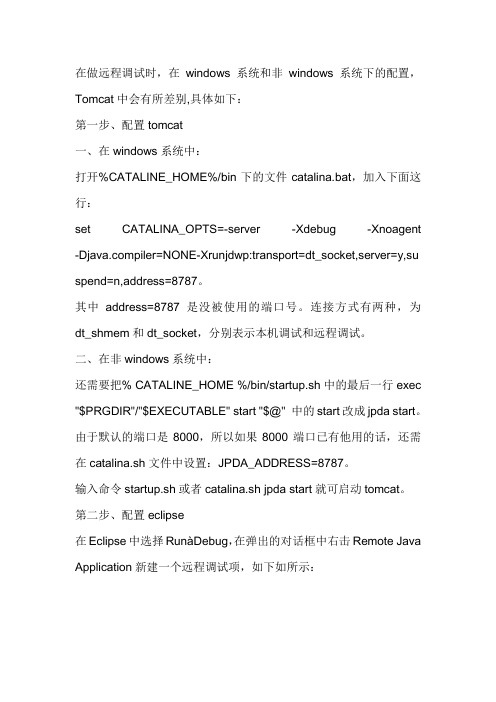
在做远程调试时,在windows系统和非windows系统下的配置,Tomcat中会有所差别,具体如下:第一步、配置tomcat一、在windows系统中:打开%CATALINE_HOME%/bin下的文件catalina.bat,加入下面这行:set CATALINA_OPTS=-server -Xdebug -Xnoagent piler=NONE-Xrunjdwp:transport=dt_socket,server=y,su spend=n,address=8787。
其中address=8787是没被使用的端口号。
连接方式有两种,为dt_shmem和dt_socket,分别表示本机调试和远程调试。
二、在非windows系统中:还需要把% CATALINE_HOME %/bin/startup.sh中的最后一行exec "$PRGDIR"/"$EXECUTABLE" start "$@" 中的start改成jpda start。
由于默认的端口是8000,所以如果8000端口已有他用的话,还需在catalina.sh文件中设置:JPDA_ADDRESS=8787。
输入命令startup.sh或者catalina.sh jpda start就可启动tomcat。
第二步、配置eclipse在Eclipse中选择RunàDebug,在弹出的对话框中右击Remote Java Application新建一个远程调试项,如下如所示:在“Name”输入框中输入远程调试的名称,在“Project”中选择要调试的项目,在“Host”中输入需要远程调试项目的IP,也就是tomcat所在的IP,在“Port”中输入设置的端口号,比如上面设置的8787,然后钩选“Allow termination of remote VM”,点击“Apply”即可。

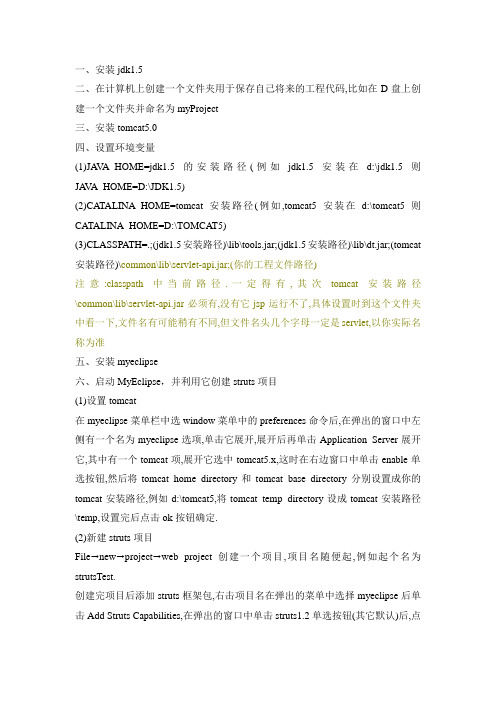
一、安装jdk1.5二、在计算机上创建一个文件夹用于保存自己将来的工程代码,比如在D盘上创建一个文件夹并命名为myProject三、安装tomcat5.0四、设置环境变量(1)JA V A_HOME=jdk1.5的安装路径(例如jdk1.5安装在d:\jdk1.5则JA V A_HOME=D:\JDK1.5)(2)CATALINA_HOME=tomcat安装路径(例如,tomcat5安装在d:\tomcat5则CATALINA_HOME=D:\TOMCAT5)(3)CLASSPATH=.;(jdk1.5安装路径)\lib\tools.jar;(jdk1.5安装路径)\lib\dt.jar;(tomcat 安装路径)\common\lib\servlet-api.jar;(你的工程文件路径)注意:classpath中当前路径.一定得有,其次tomcat安装路径\common\lib\servlet-api.jar必须有,没有它jsp运行不了,具体设置时到这个文件夹中看一下,文件名有可能稍有不同,但文件名头几个字母一定是servlet,以你实际名称为准五、安装myeclipse六、启动MyEclipse,并利用它创建struts项目(1)设置tomcat在myeclipse菜单栏中选window菜单中的preferences命令后,在弹出的窗口中左侧有一个名为myeclipse选项,单击它展开,展开后再单击Application Server展开它,其中有一个tomcat项,展开它选中tomcat5.x,这时在右边窗口中单击enable单选按钮,然后将tomcat home directory和tomcat base directory分别设置成你的tomcat安装路径,例如d:\tomcat5,将tomcat temp directory设成tomcat安装路径\temp,设置完后点击ok按钮确定.(2)新建struts项目File✂new✂project✂web project创建一个项目,项目名随便起,例如起个名为strutsTest.创建完项目后添加struts框架包,右击项目名在弹出的菜单中选择myeclipse后单击Add Struts Capabilities,在弹出的窗口中单击struts1.2单选按钮(其它默认)后,点击完成按钮完成添加.(3)在tomcat中发布此项目右击项目名,在弹出的菜单中选择myeclipse后单击Add and Remove Project Deployments后,在弹出的窗口中的Project下拉列表框中选择你创建的项目名,然后单击Add按钮,在弹出的窗口中选择tomcat5后单击完成按钮回到上一个窗口,单击完成按钮.(4)创建一个action文件夹和一个java文件展开项目名(strutsTest),下面有一个名为com.yourcompany.struts的包名,右击它在弹出的菜单中选择new再选择folder,创建一个名为action的文件夹(都是小写字母)右击action文件夹在弹出菜单中选择new再选择file,在弹出的窗口中输入文件名StrutsTestAction.java(java是区分大小写的,一定注意),文件内容如下所示: package com.yourcompany.struts.action;import javax.servlet.http.*;import org.apache.struts.action.*;import org.apache.struts.actions.DispatchAction;import java.sql.*;public class StrutsTestAction extends DispatchAction{public ActionForward execute(ActionMapping mapping,ActionForm frm,HttpServletRequest req,HttpServletResponse res) throws Exception {return mapping.findForward("success");}}(5)创建两个jsp文件按照上面创建文件的方式,在项目名下的WebRoot文件夹下创建一个test.jsp文件,文件内容如下所示:<%@ page language="java" contentType="text/html;charset=GBK"%><%String path = request.getContextPath();%><html><head><title>测试</title><script language="javascript">function testStruts(){document.EAPForm.action ="<%=path%>/StrutsTestAction.do";document.EAPForm.submit();}</script></head><body><form name="EAPForm" id="EAPForm" method="post"action="/strutsTest/StrutsTestAction.do"><input type="hidden" name="method" id="method" value=""> <table><tr><td>用户名:</td><td><input type="text" name="userName"id="userName" value=""></td></tr><tr><td>密码:</td><td><input type="text" name="userPassWord"id="userPassWord" value=""></td></tr><tr><td><input type="button" name="aa" id="aa" value="提交" onclick="testStruts()"></td></tr></table></form></body></html>再创建一个名为success.jsp的文件,文件的内容如下所示:<%@ page language="java" contentType="text/html;charset=GBK"%><html><body>登录成功! <br></body></html>(6)修改strutsTest\WebRoot\WEB-INF\web.xml,内容如下所示(事实上这个文件暂时不用修改,但是记住以后真正做项目时需要修改,这个文件是配置web 应用的必需要配置的文件):<?xml version="1.0" encoding="UTF-8"?><web-app xmlns="/xml/ns/j2ee"xmlns:xsi="/2001/XMLSchema-instance" version="2.4"xsi:schemaLocation="/xml/ns/j2ee /xml/ns/j2ee/web-app_2_4.xsd"><servlet><servlet-name>action</servlet-name><servlet-class>org.apache.struts.action.ActionServlet</se rvlet-class><init-param><param-name>config</param-name><param-value>/WEB-INF/struts-config.xml</param-value> </init-param><init-param><param-name>debug</param-name><param-value>3</param-value></init-param><init-param><param-name>detail</param-name><param-value>3</param-value></init-param><load-on-startup>0</load-on-startup></servlet><servlet-name>action</servlet-name><url-pattern>*.do</url-pattern></servlet-mapping><welcome-file-list><welcome-file>index.jsp</welcome-file></welcome-file-list></web-app>(7) 修改strutsTest\WebRoot\WEB-INF\struts-config.xml文件(这个文件是配置struts所必须配置的文件),文件内容如下所示:<?xml version="1.0" encoding="UTF-8"?><!DOCTYPE struts-config PUBLIC "-//Apache Software Foundation//DTD Struts Configuration 1.2//EN""/dtds/struts-config_1_2.dtd"><struts-config><data-sources /><form-beans /><global-exceptions /><global-forwards /><action-mappings><action type ="com.yourcompany.struts.action.StrutsTestAction"parameter="method" path="/StrutsTestAction" scope="request" ><forward name="success" path="/success.jsp"/> </action><message-resourcesparameter="com.yourcompany.struts.ApplicationResources" /> </struts-config>七、启动tomcat按照下图图示启动tomcat八、打开IE,在地址栏中输入http://localhost/strutsTest/test.jsp,如下图所示:点击提交按钮,如果出现success.jsp页面,即显示有登录成功字样的页面,表示你的struts已经配置好了。

使用MyEclipse配置运行环境一、配置JAVA运行环境安装Java-JDK 1.7●添加环境变量:在我的电脑->属性->高级->环境变量●新建系统变量,变量名:JAVA_HOME 变量值:E:\ProgramFiles\Java\jdk1.6.0_26 (JDK的安装目录)●在原有的系统变量Path后面加上英文分号,再添加%JAVA_HOME%\bin;%JAVA_HOME%\lib\dt.jar;%JAVA_HOME%\jre\bin; 不要删除原来的。
●重启电脑生效(因为添加的是系统变量,如果你的系统是win7,则不需要重启)。
●测试JDK是否安装成功,运行->cmd ,输入javac 看能否出来很多命令,出来则说明JDK配置成功。
二、配置Tomcat7.0运行环境所用软件:java:jdk-6u26-windows-i586,tomcat:apache-tomcat-7.0.27(免安装版)配置环境变量,有则修改,无则新建●添加环境变量:在我的电脑->属性->高级->环境变量●新建系统变量:变量名:CATALINA_HOME 变量值:E:\ProgramFiles\apache-tomcat-7.0.27 (tomcat的安装目录)●在原有的系统变量Path后面加上英文分号,再添加%CATALINA_HOME%\lib;%CATALINA_HOME%\lib\servlet-api.jar;%CATALINA_HOME%\lib\jsp-api.jar●新建系统变量,变量名:CLASSPATH 变量值:.;%JAVA_HOME%\lib\dt.jar;%JAVA_HOME%\lib\tools.jar;%ORACLE_HOME%\jdbc\lib\classes12.jar●Tomcat 7.0的管理员的配置,进入C:\ProgramFiles\apache-tomcat-7.0.11(Tomcat目录)下的conf目录,编辑tomcat-users.xml,找到最后的:<!--<role rolename="tomcat"/><role rolename="role1"/><user username="tomcat" password="tomcat" roles="tomcat"/><user username="both" password="tomcat" roles="tomcat,role1"/><user username="role1" password="tomcat" roles="role1"/>--></tomcat-users>添加上:<role rolename="manager-gui"/><role rolename="admin-gui"/><user username="admin" password="admin888"roles="admin-gui"/><user username="tomcat" password="tomcat" roles="manager-gui"/>●红色为添加部分。

如何给myeclipse2020配置tomcat服务器
如何给myeclipse2015配置tomcat服务器
工具/原料
myeclipse2015
tomcat服务器
方法/步骤
首先打开Myeclipse2015,进入偏好设置,点击window-
>perference,如图所示
在perference设置对话框中找到Myeclipse,点击小三角,打
开列表,找到Servers,
点击Servers的小三角,找到RuntimeEnvironment,打开ServerRuntimeEnvironment对话框,
在ServerRuntimeEnvironment对话框中,点击Add,打开NewServerRuntimeEnvironment对话框,
在NewServerRuntimeEnvironment对话框中的选择列表中找到tomcat
点击tomcat的小三角,选择你要添加的tomcat的版本,勾选Createanewlocalserver,然后点击“next”,打开TomcatServer
对话框
在TomcatServer对话框中,点击Browse...,找到tomcat的存
放路径
点击WorkbenchdefaultJRE选择JRE的版本,然后点击finish
在ServerRuntimeEnvironment对话框中可看到新添加的服务器,点击Ok
在myeclipse的服务器中,可看到新添加的服务器,点击Start,启动服务器,启动成功,则服务器安装完毕。

Eclipse 64bit +Tomcat6.0设置1,Eclipse建立Tomcat服务1.1 新建Server首先这里是指,jee版的Eclipse。
Eclipse是没有像MyEclipse那样集成Tomcat 的,需要我们自己设置。
New -> Other -> Server ,然后选择Apache下的tomcat的版本。
注意:如果Next或Finish按钮都是灰的,那么需要到Windw- > Preferences -> Server -> Runtime Environments 中进行设置。
需要增加爱一个tomcat运行环境。
指定tomcat的路径和jre。
如图:1.2设置Tomcat Server接着新建Server说,点击Next后,会让添加项目,先不要添加,还需要配置一些地方。
Finish。
打开Servers窗口,里面会有我们刚建好的Tomcat,双击它就会打开配置文件。
设置1:在Server Locations里,选择Use Tomcat installation。
就是发布项目时把文件发布到Tomcat安装目录下。
默认是在Eclipse的Server项目中,路径特别深,所以想查看文件特别麻烦。
设置2:在Server Options里,选择Publish module contexts to separate XML files。
如果不选一般会报错。
did not find a matching property。
设置3:如果项目比较大,可能启动时间较长,但是tomcat设置了超时时间,这个时候我们就需要把超时时间改长一些。
在Timeouts更改。
设置4:在ports可以更改端口号。
1.3错误:The Apache Tomcat Native library which allows optimal performance in production environments was not found on the java.library.path:实际这是建议使用apache的apr。

MyEclipse和JAVA的各个版本可能有一点不同,但是万变不离其宗,在这里用MyEclipse10和JDK1.7,现在展示一下MyEclipse配置JDK及Tomcat的方法。
一、MyEclipse配置JDK首先打开MyEclipse然后在工具栏上找到window --> preferences,打开下面的窗口在弹出的页面上依次选择Java --> Installed JREs,选择右边的Add…Standard VM,点击Next就可以了)点击Directory...按钮,找到你安装JDK的目录(在JA V A文件夹下),选择jdk的文件夹点确定回到JRE Definition窗口点击Finish然后在右面的列表里在你刚配置的jdk前打上勾,再点OKJDK配置成功二、MyEclipse配置Tomcat进行MyEclipse的配置,从菜单栏中进入“Windows --> Preferences”左侧MyEclipse节点下“Application Server”中有Tomcat,选择自己安装的版本,将Tomcat Server设为可用,并设置Tomcat的安装目录在Tomcat的JDK中选择刚刚配置的JDK至此,MyEclipse配置JDK及Tomcat配置完成。
三、在MyEclipse10中建立Java Web 项目并发布运行在MyEclipse左侧Package explor中右键,选择new—》Web Project,弹出新窗口,并且在Project Name项填入项目名,选择Finish。
建立好了Demo项目,其中src存储java代码,WebRoot存储配置文件及网页文件。
选择Deloy Myeclipse J2EE Project to Server按钮,弹出新窗口Server—》tomcat 7.x,点击Finish后点击OK。
选择下面Run/Stop/Restart 按钮,启动Tomcat 7.0服务器打开浏览器,输入网址:http://localhost:8080/Demo/index.jsp此时建立项目成功!!!如果网页打不开,修改站点。